Windows'un önceki sürümlerinde olduğu gibi, yerel veya Microsoft hesabınızın adı, oturum açma ekranında ve Windows 10'da Başlat menüsünün sol üst tarafında görüntülenir. Adınızın gösterilme şeklinden memnun değilseniz Başlat veya giriş ekranında, Windows 10'da Microsoft hesabınızın veya yerel kullanıcı hesabınızın görünen adını kolayca düzenleyebilirsiniz.
Bu kılavuzda, Windows 10'da yerel kullanıcı hesap adının yanı sıra Microsoft hesap adının nasıl değiştirileceğini göreceğiz.
Yöntem 1 - Microsoft hesabını yeniden adlandırın
Yöntem 2 - yerel kullanıcı hesabını yeniden adlandır
Yöntem 1/2
Windows 10'da Microsoft hesap adınızı değiştirin
NOT: Microsoft hesabınızı yeniden adlandırmak için PC'niz internete bağlı olmalıdır.
ÖNEMLİ: Bu yöntem Microsoft hesabı e-posta adresinizi yeniden adlandırmaz ve yalnızca Başlat menüsünde ve oturum açma ekranında gördüğünüz görünen adı değiştirir.
Adım 1: Ayarlar uygulamasını Windows 10 kılavuzunda nasıl açacağımız konusundaki talimatları izleyerek Ayarlar uygulamasını açın.

Adım 2: Ayarlar uygulaması başlatıldıktan sonra, Hesaplar simgesine tıklayın.
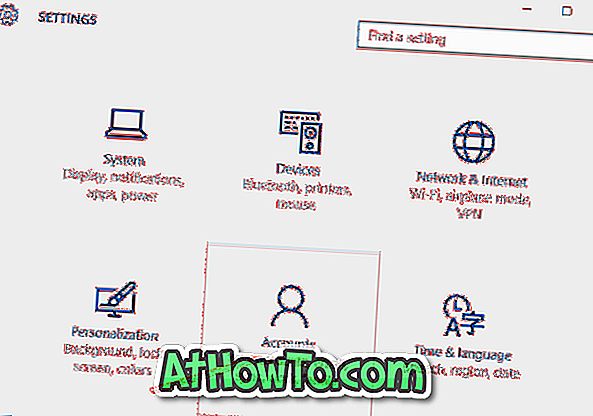
Adım 3: E-posta adresiniz ve hesaplarınız .
Adım 4: Şimdi, Microsoft hesabımı yönet etiketli bağlantıya tıklayın. Bu, varsayılan tarayıcınızda yeni bir bağlantı açacaktır. Şifreyi girmeniz istenirse, lütfen Microsoft hesabınız için de aynısını girin ve ardından Oturum Aç'ı tıklayın.
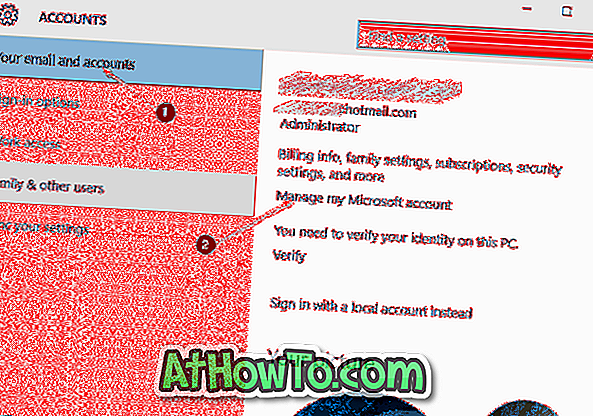
Adım 5: Bir sonraki sayfayı gördüğünüzde, sol tarafta, Microsoft hesabınızın görünen adının hemen altında görünen Adı düzenle etiketli bağlantıyı tıklayın.
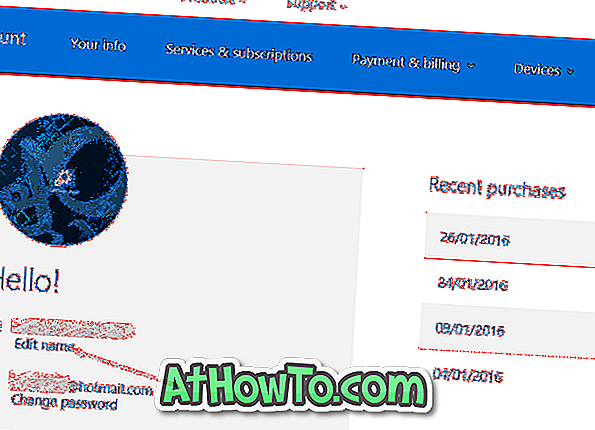
Adım 6: Sonunda, Microsoft hesabınızın ekran adını değiştirebileceğiniz bir sonraki sayfa göreceksiniz. Tamamlandığında, yeni adı kaydetmek için Kaydet düğmesine tıklayın. Bu kadar!
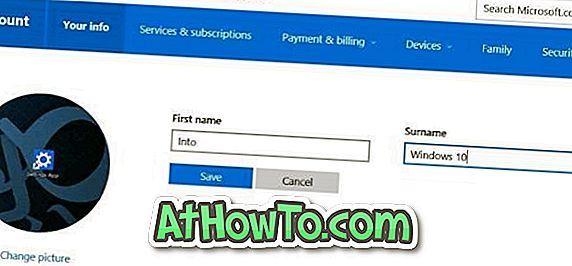
2/2 Yöntem
Yerel kullanıcı hesap adınızı Windows 10'da yeniden adlandırın
Adım 1: Başlat menüsü arama kutusuna Denetim Masası yazarak veya Başlat düğmesine sağ tıklayıp ardından Denetim Masası'nı tıklatarak Denetim Masası'nı açın.
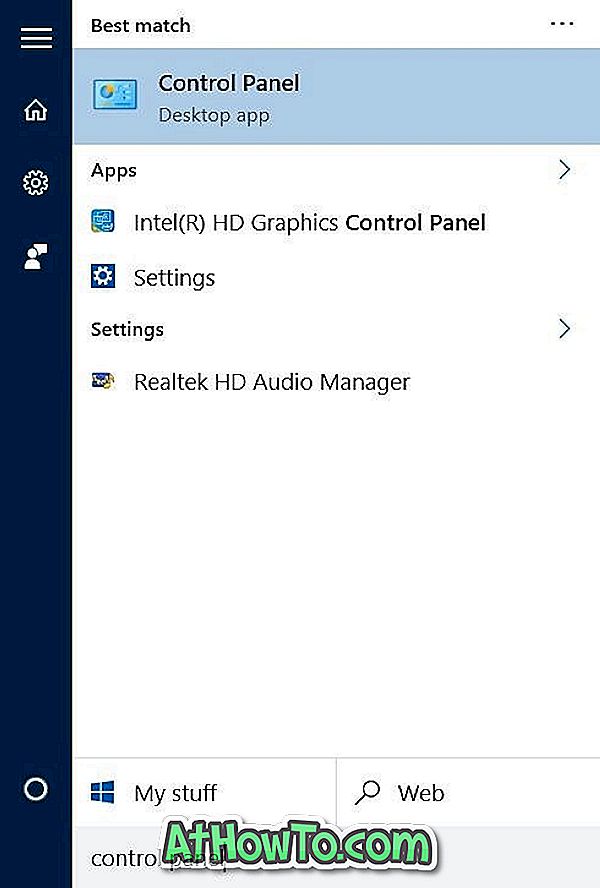
Adım 2: Kontrol Paneli Görünümünü Küçük simgeler olarak değiştirin . Kullanıcı Hesapları'nı tıklayın.
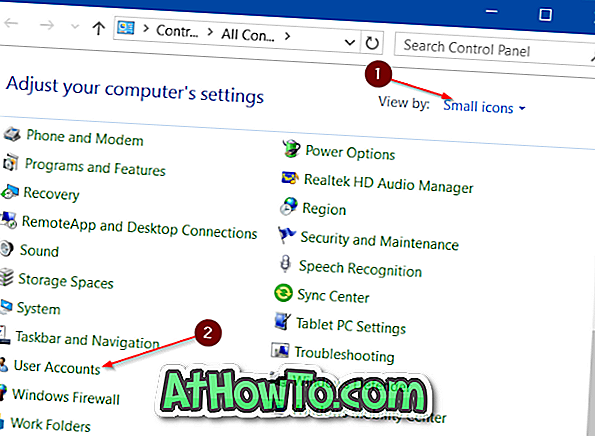
Adım 3: Bilgisayardaki tüm Microsoft ve yerel hesapları görmek için Başka bir hesabı yönet'i tıklayın. Yeniden adlandırmak istediğiniz yerel kullanıcı hesabını tıklayın.
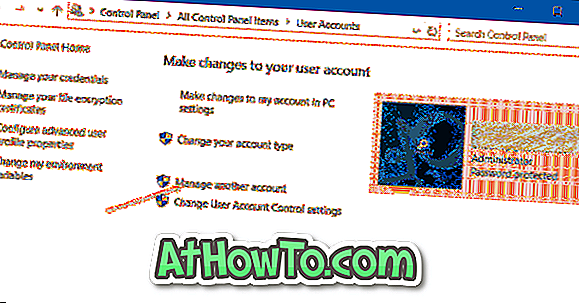
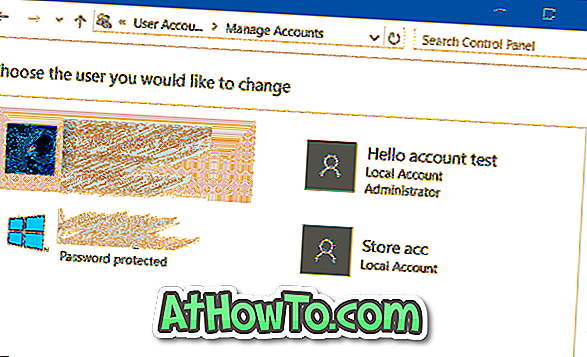
Adım 4: Hesaba tıklamak bu pencereyi açacaktır. Hesap adını değiştir bağlantısını tıklayın ve Adı Değiştir düğmesini tıklatmadan önce yeni bir hesap adı yazın. Bu kadar!
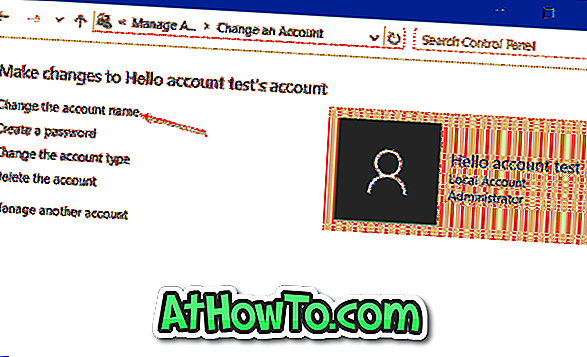
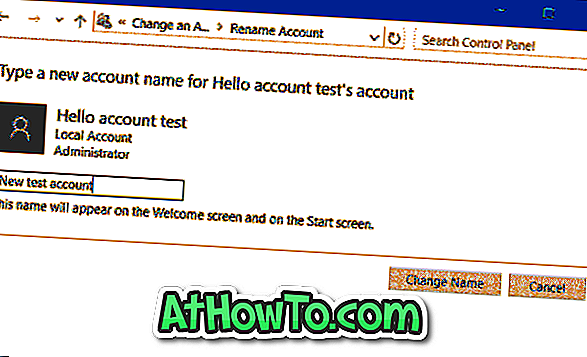
Windows 10'u Microsoft hesap kılavuzu olmadan nasıl yükleyebilir ve kullanabilirsiniz














